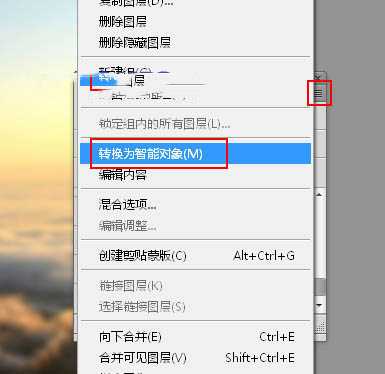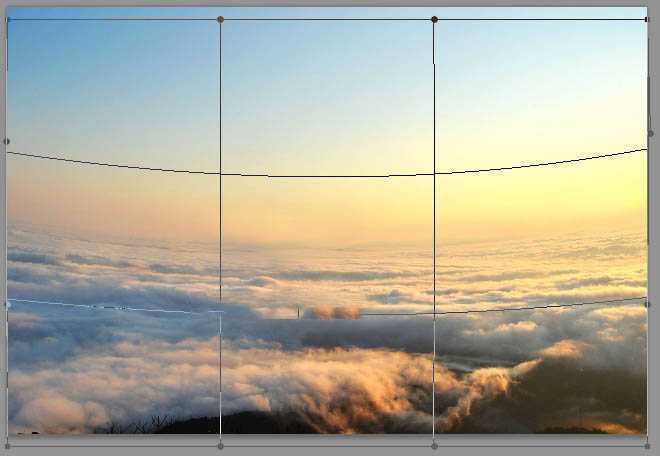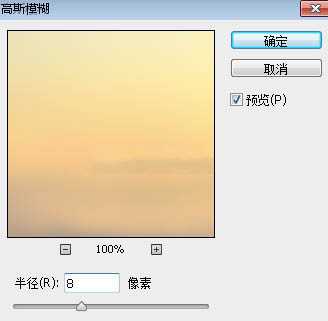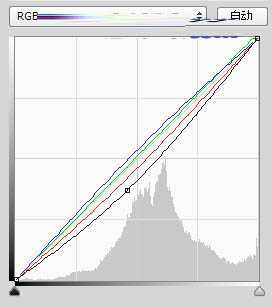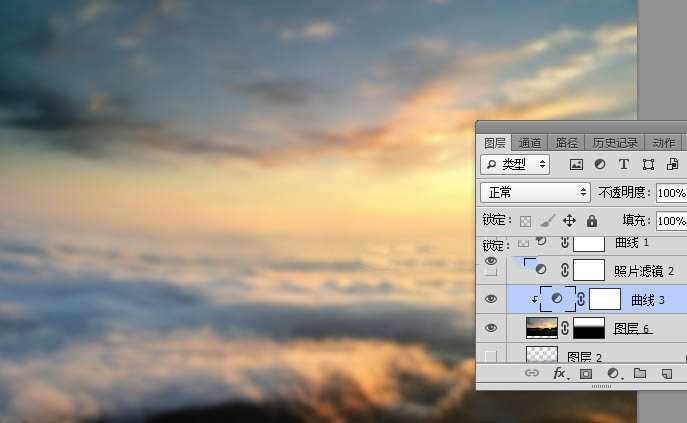Photoshop合成在云端施法的梦幻天使教程
(编辑:jimmy 日期: 2025/11/30 浏览:3 次 )
效果图合成分为三个大的部分:首先是背景部分的合成,用云彩配合霞光素材合成梦幻的背景,并调成自己喜欢的颜色;然后是人物部分的处理,抠出人物,加入翅膀,再调整好光影和颜色;最后是高光部分的渲染。
最终效果:
主要过程:
1、背景部分制作。先打开云海素材,如下图。
2、按Ctrl + J 把背景图层复制一层,然后在图层面板的右上角的菜单把当前图层转为智能对象,如下图。
3、按Ctrl + T 变形,然后右键选择“变形”,把云层稍微变形,如下图,然后确定,这样视图就更广。
4、选择菜单:滤镜 > 模糊 > 高斯模糊,半径设置为8像素,效果如下图。
5、导入天空素材,添加图层蒙版,用黑白渐变拉出底部透明效果,如下图。
6、现在来调整背景颜色。创建曲线调整图层,对RGB、红、绿、蓝各通道进行调整,参数及效果如下图。
上一页12 3 下一页 阅读全文
下一篇:ps怎么快速合成行走在海洋底部的霸气骑士?